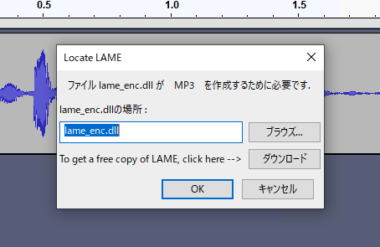
Audacityで編集した音楽データをMP3ファイルの形式でエクスポートしようとすると、「ファイルLame_enc.dllがMP3を作成するために必要です」のダイアログが表示される場合があります。
そのままダイアログの「OK」をクリックしても、「MP3エンコーディングライブラリを開けません」というエラーが出てMP3がエクスポートできないトラブルが発生することがあります。環境によっては互換性がないエラーが発生する場合もあります。
本記事では、WindowsのAudacityでLame_enc.dllが見つからないエラーが出る時の対処方法について詳しく紹介します。
この記事の内容
Lame_enc.dllエラーの原因
Audacityの古いバージョンでは、MP3ファイルのエクスポートを行うためにはLAMEライブラリをインストールする必要があります。
このLAMEライブラリがインストールされていないと、MPファイルのエクスポート時にLame_enc.dllを指定するダイアログが表示され、DLLファイルを指定しないとエクスポートを行うことができません。
また、Lame_enc.dllの場所を手動で指定していた場合は、Lame_enc.dllの場所を変更したり削除したことが原因で、Lame_enc.dllが見つからないエラーが発生することがあります。
その他にも、使用しているAudacityとLame_enc.dllのバージョンに互換性がなくエラーが発生するケースもあります。
Lame_enc.dllエラーの対処法
AudacityにLame_enc.dllのエラーが表示される場合は、以下の対処方法を試してみてください。
対処1: 最新バージョンのAudacityをインストールする
最新バージョンのAudacityにはLAMEライブラリが組み込まれているため、LAMEライブラリをインストールせずにMP3ファイルをエクスポートできます。
そのため、Lame_enc.dllのエラーが発生する場合は、古いバージョンのAudacityを使用していることが考えられるため最新バージョンをインストールしてみてください。Audacityの最新バージョンをインストールするには、以下の手順で操作します。
- Audacityを起動して、上部メニューの「ヘルプ」をクリックします。
- 「アップデートのチェック」をクリックします。
- 「Download Audacity for Windows, Mac or Linux」のリンクをクリックします。
- 「Audacity Windows 64-bit Installer」をクリックして、インストーラーをダウンロードします。
- Windowsが32ビットの場合は「Audacity Windows 32-bit Installer」をダウンロードしてください。
- ダウンロードしたインストーラーファイルをダブルクリックで実行します。
- 案内に従ってAudacityのインストールを完了します。
最新バージョンのAudacityをインストールできたら、エラーが発生せずにMP3ファイルの書き出しができるようになったか確認してください。
対処2: Lame_enc.dllをインストールする
AudacityでLame_enc.dllのエラーが発生した場合は、LAMEライブラリをインストールすることでMP3ファイルのエクスポートができるようになります。
LAMEライブラリをインストールするには、ライブラリファイルをWebサイトからダウンロードする必要があります。LAMEライブラリをダウンロードしてインストールするには、以下の手順で操作してください。
- 『Lame and FFmpeg libraries for Audacity - Free and Safe downloads』のページにアクセスします。
- 「Lame_vX.XX.X_for_Windows.exe」にリンクをクリックしてライブラリをダウンロードします。
- インストールせずにライブラリファイルを手動で指定したい場合は、「libmp3lame-win-X.XX.X.zip」のリンクからZIPファイルをダウンロードしてください。
- ダウンロードした実行ファイルを右クリックして「管理者として実行」を選択します。
- ZIPファイルをダウンロードした場合は、右クリックして「すべて展開」を選択してライブラリファイルを展開してください。
- ユーザーアカウント制御が表示されたら「はい」をクリックします。
- 案内に従って「Next」をクリックして、「Install」をクリックします。
- Audacityを再度起動して、MP3ファイルのエクスポートができるようになったか確認します。
- ZIPファイルをダウンロードした場合やLame_enc.dllが見つからないエラーが出る場合は、「編集」→「ライブラリ」→MP3ライブラリの「場所」の順にクリックして、「Lame_enc.dll」の場所を手動で指定してください。
以上の手順でLame_enc.dllをインストールすることで、AudacityでMP3ファイルをエクスポートできるようになります。
対処3: AudacityとLame_enc.dllの互換性を確認する
Lame_enc.dllをインストールしてもAudacityのMP3ファイルの書き出し時にエラーが出る場合は、AudacityとLame_enc.dllのバージョンに互換性がないことが原因として考えられます。
特に「このバージョンはAudacity2.3.0と互換性がありません。最新バージョンのLameMP3ライブラリをダウンロードしてください。」などのエラーメッセージが表示されている場合は、AudacityとLame_enc.dllのバージョンに互換性がないことが考えられます。
AudacityとLame_enc.dllの互換性の問題が考えられる場合は、最新バージョンのAudacityとLame_enc.dllを使用してエラーが解決しないか確認してください。
- Audacityを最新バージョンにアップデートするには、Audacityの上部メニューの「ヘルプ」→「アップデートのチェック」の順にクリックして、最新のAudacityをインストールしてください。
Audacityをアップデートしても解決しない場合は、『Lame and FFmpeg libraries for Audacity - Free and Safe downloads』のページから別のバージョンのLame_enc.dllをダウンロードしてインストールしてください。